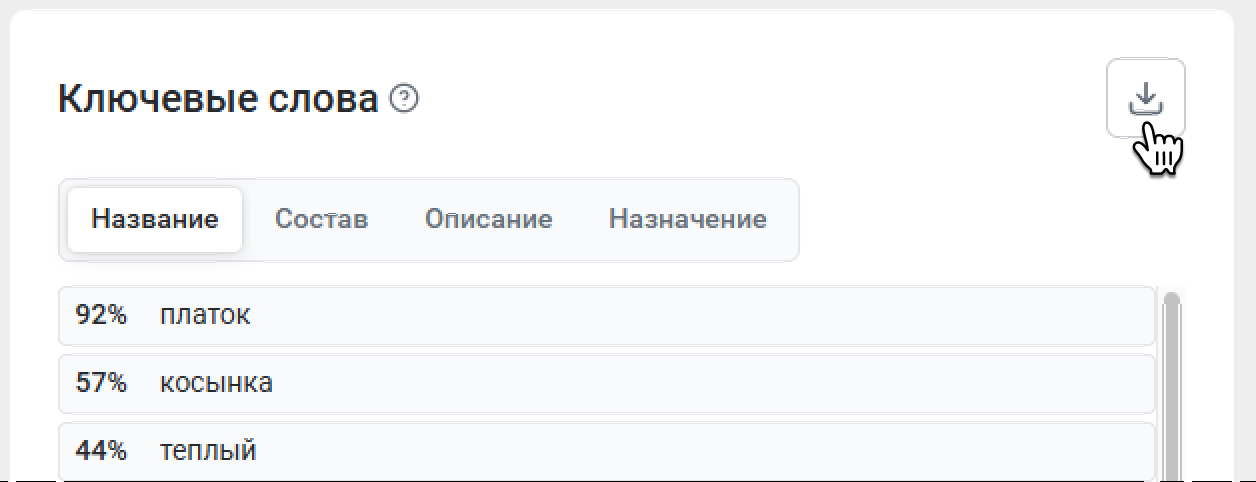Анализ характеристик карточек товара Wildberries помогает оценить успех продаж на основании того, как заполнена карточка и ее характеристики.
Создавая карточку товара на Wildberries, продавец заполняет ряд обязательных и дополнительных характеристик и полей. От этого зависит, в какие категории рубрикатора попадет товар и по каким пользовательским фильтрам его можно будет найти. Это напрямую влияет на трафик карточки.
Инструмент собирает статистику по наиболее успешным карточкам в нише – благодаря этому понять, какие поля и как именно нужно заполнить, чтобы увеличить количество показов карточки при поиске через рубрикатор Wildberries. Кроме того, инструмент анализирует встречаемость слов в ключевых текстовых полях карточки.
Важно! В выборку попадают только карточки с продажами за последние 14 дней. Это нужно, чтобы в отчете находились только актуальные товары
¶ Как настроить отчет и в чем отличие?
Анализировать характеристики товаров можно по предмету, по категории, по поисковому запросу или по списку SKU. Выберите в выпадающем списке, по какому критерию вы хотите отбирать товары.
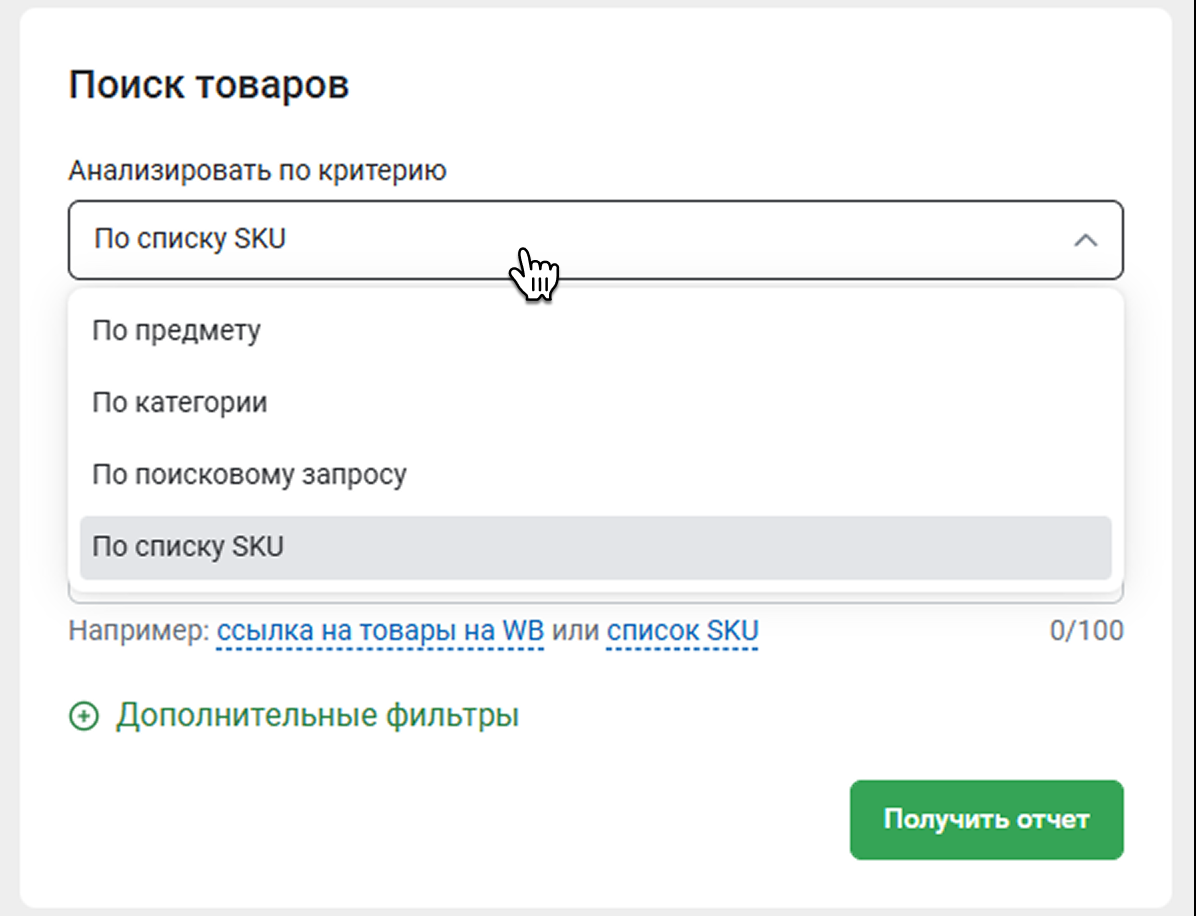
¶ По предмету, категории или поисковому запросу
В зависимости от выбранного критерия начни вводить предмет, категорию или поисковый запрос в текстовое поле. Система предложит варианты на выбор.
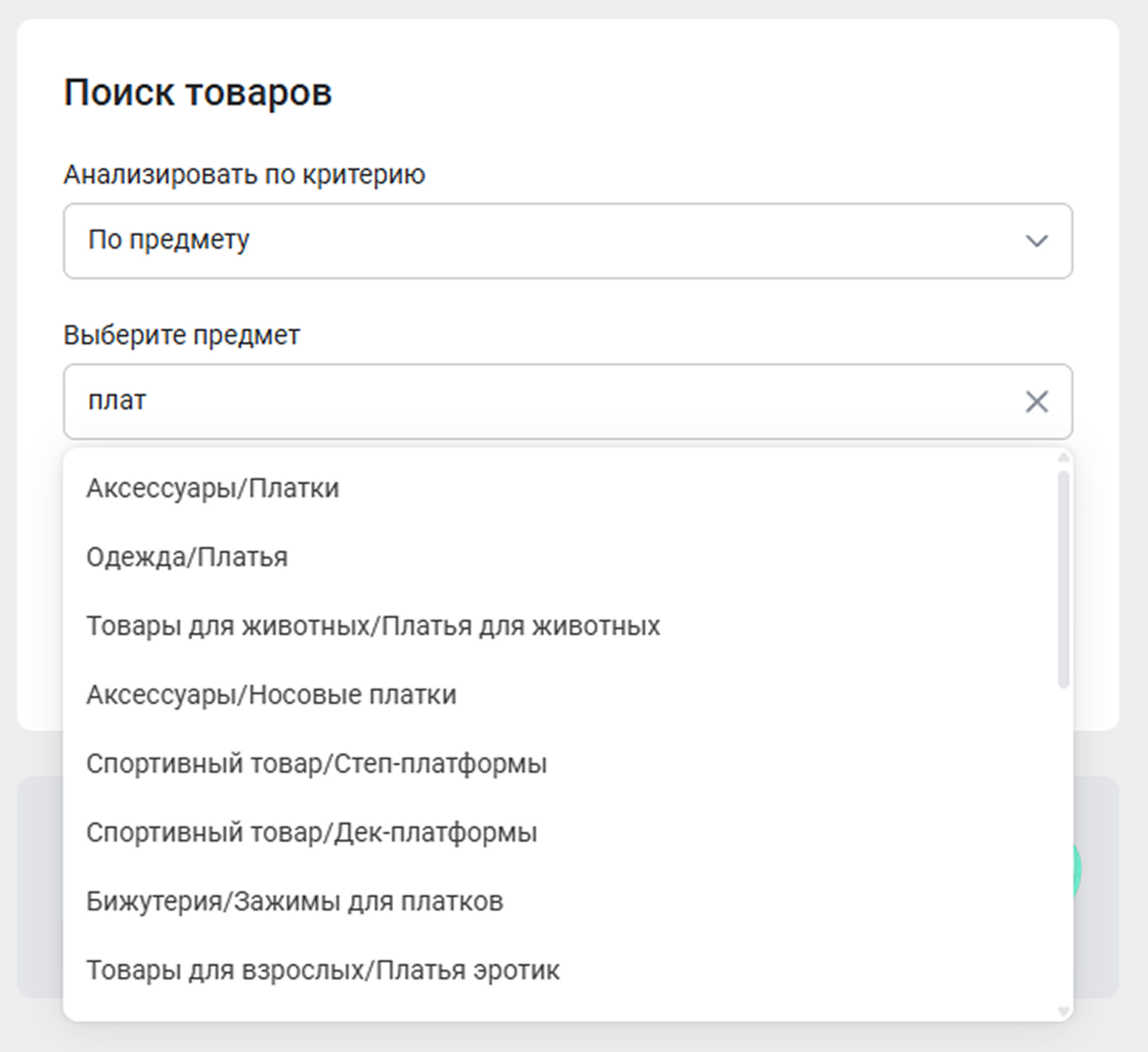
Нажмите Дополнительные фильтры, если хотите уточнить поиск.
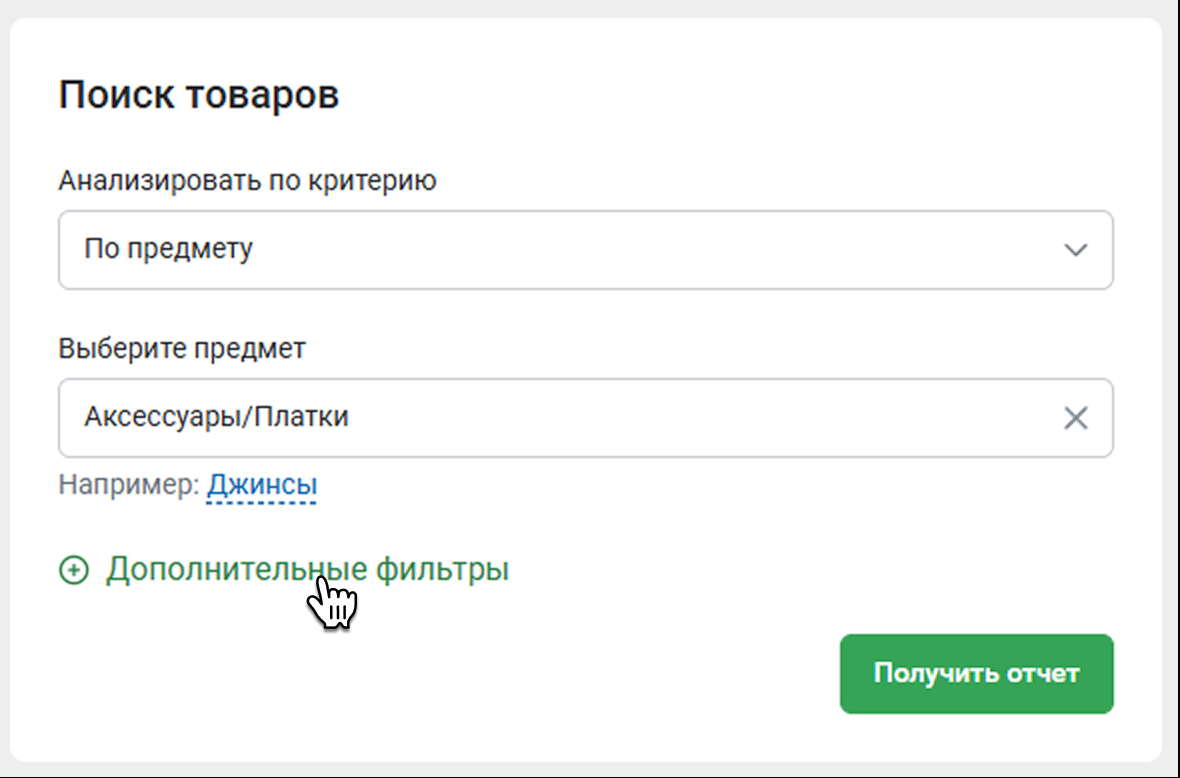
В поле Количество топ-товаров для анализа укажите количество товаров. Инструмент проанализирует только заданное количество товаров с наибольшей выручкой за последние 14 дней. Это обязательное поле. Максимальное число товаров — 100.
Заполните поле Минимальное число категорий товара, и мы покажем только те товары, которые попали как минимум в это количество категорий по внесенным в карточку данным. Это необязательное поле. Если оно пустое, система проанализирует все товары вне зависимости от количества попаданий в категории. В отчете будет статистика по лидерам выбранного направления.
Если вы хотите, чтобы в готовый отчет не попадали акционные категории, уберите галочку Учитывать акционные категории. Эти категории временные, поэтому могут исказить статистику по товарам с максимальным количеством попаданий в категорию.
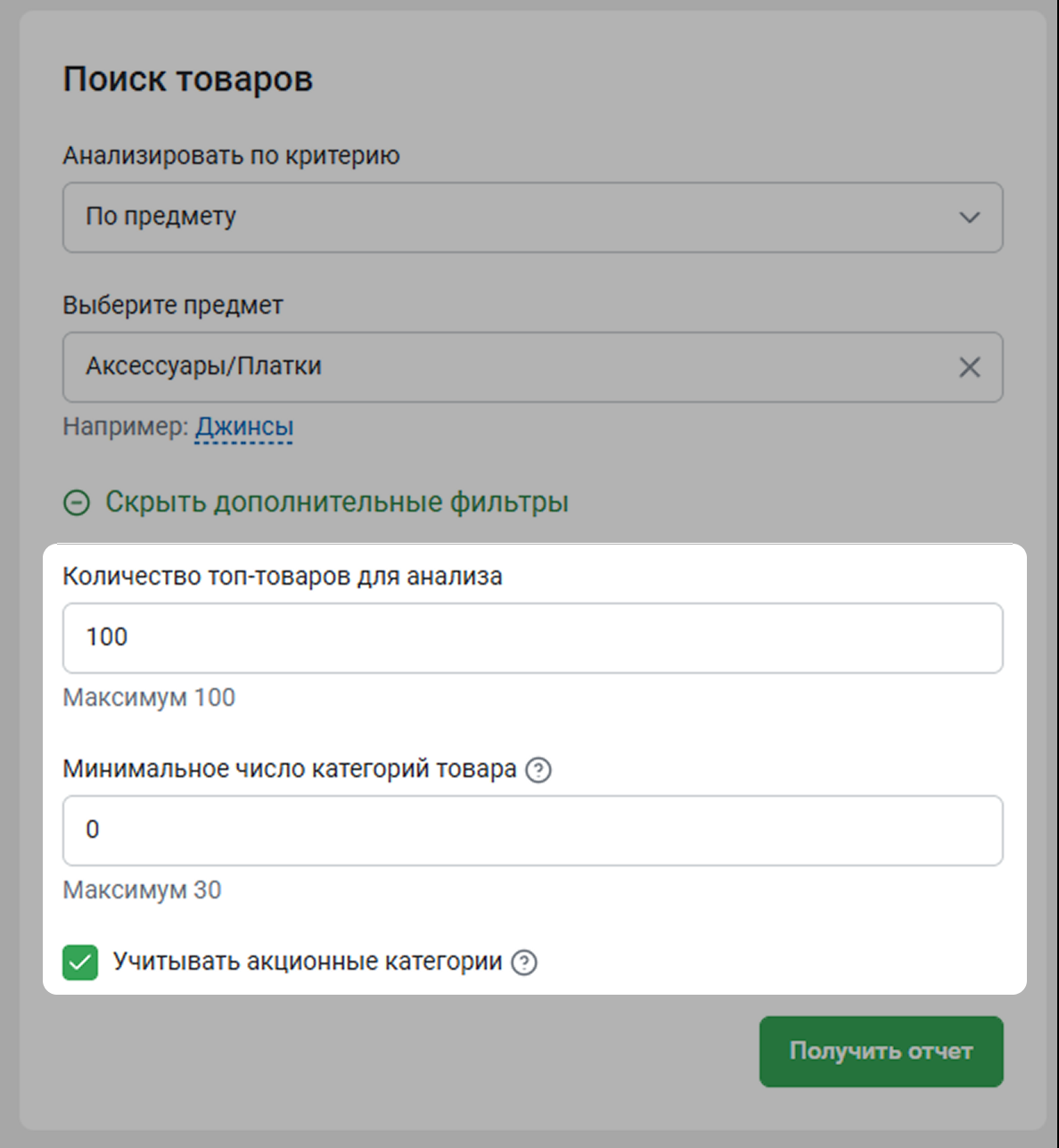
¶ По списку SKU
В поле Товары можно ввести до 100 SKU или ссылок на товары на Wildberries. Если в ссылке или SKU будет ошибка, мы ее подсветим.
Важно! Каждый SKU и ссылку нужно писать с новой строки
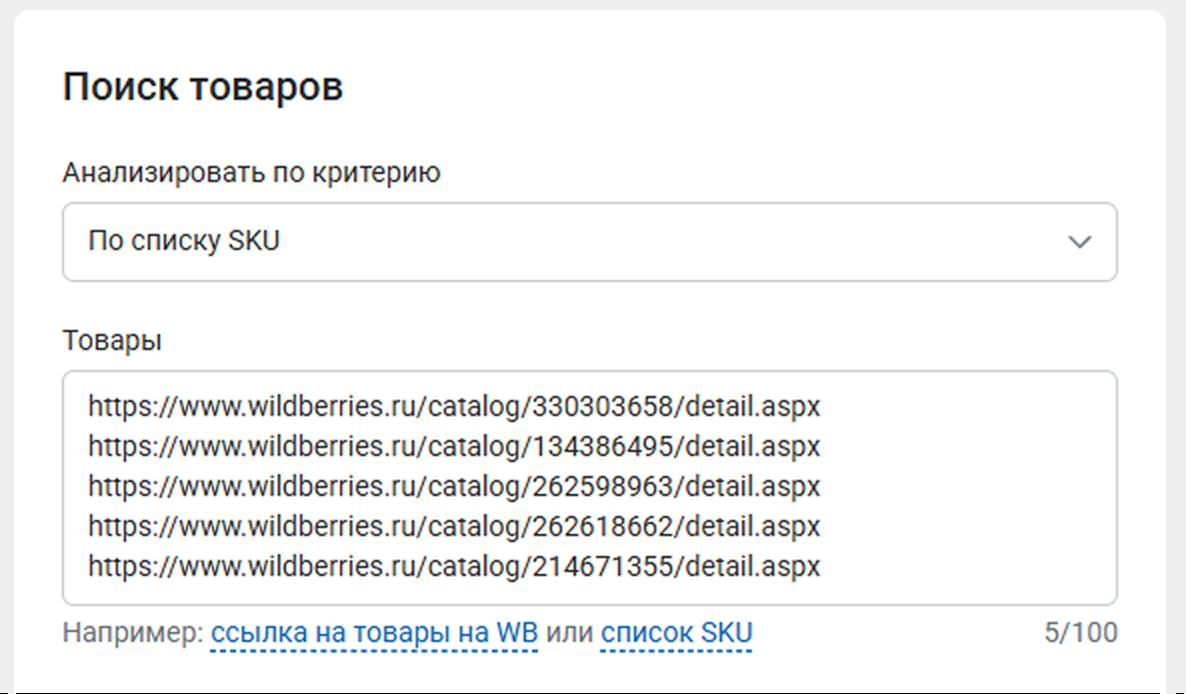
В Дополнительных фильтрах вы можете указать Минимальное число категорий товара. Тогда мы покажем только те товары, которые попали как минимум в это количество категорий по внесенным в карточку данным. Это необязательное поле. Если оно пустое, система проанализирует все товары вне зависимости от количества попаданий в категории. В отчете будет статистика по лидерам выбранного направления.
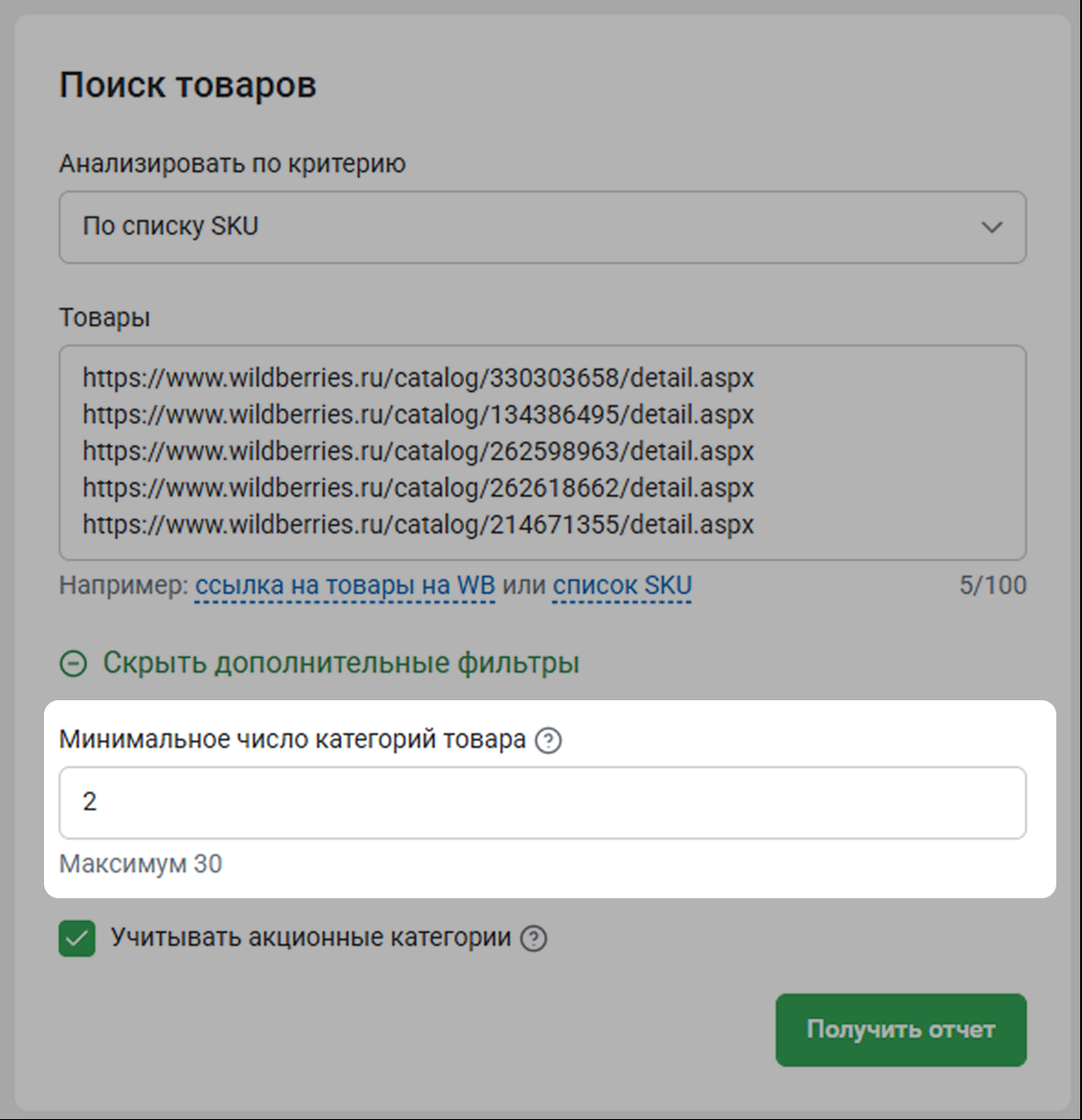
После того, как все параметры настроены, нажмите Получить отчет.
¶ Результат анализа
Сервис формирует отчет, исходя из заданных вами условий. В верхней его части вы увидите:
- количество проанализированных товаров
- диапазон количества категорий, в которых был замечен один товар из отчета
- дата и время создания отчета
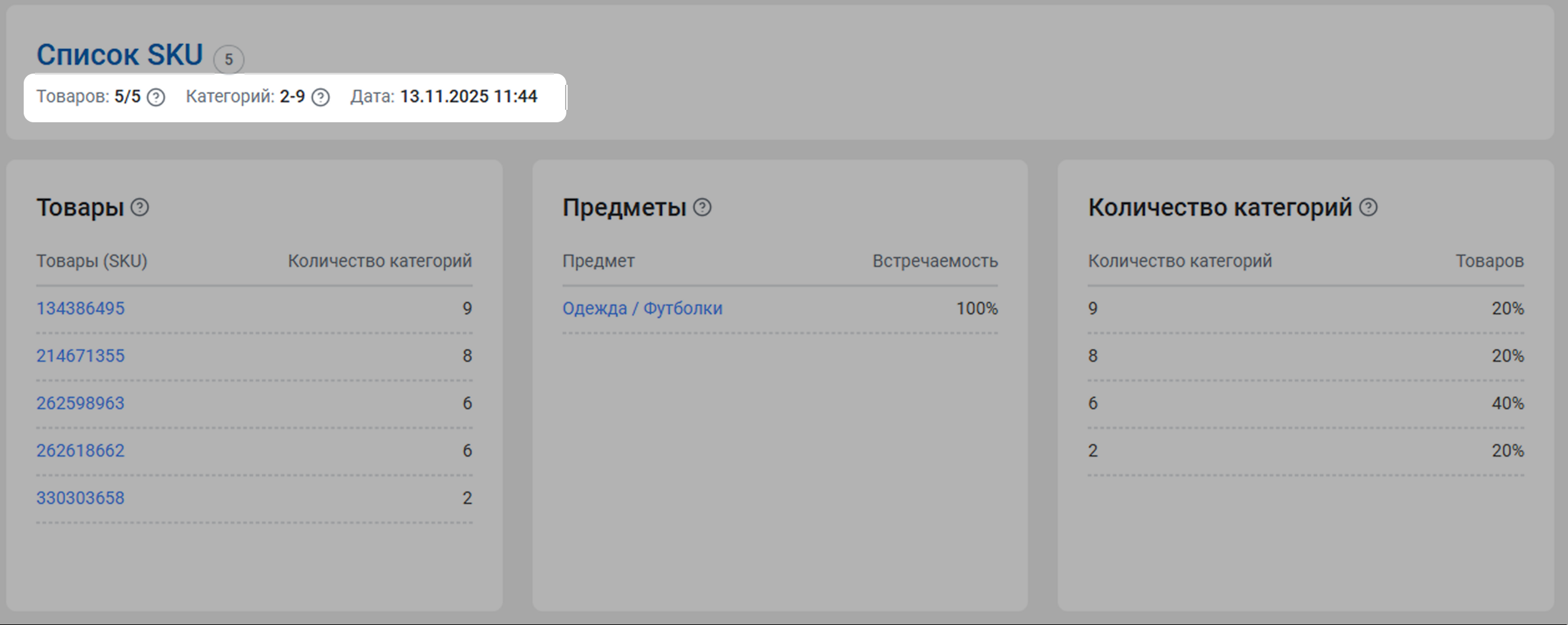
Например, в поле Количество топ-товаров для анализа введено значение 100, а в поле Минимальное количество категорий товара – 5. Система сформирует отчет с учетом этих двух условий. Число товаров может оказаться меньше запрошенного, если заданным условиям соответствовало недостаточно товаров
¶ Товары
В этом блоке вы найдете список проанализированных товаров и количество категорий, в которых они встретились. Нажимайте на стрелочки, чтобы листать список.
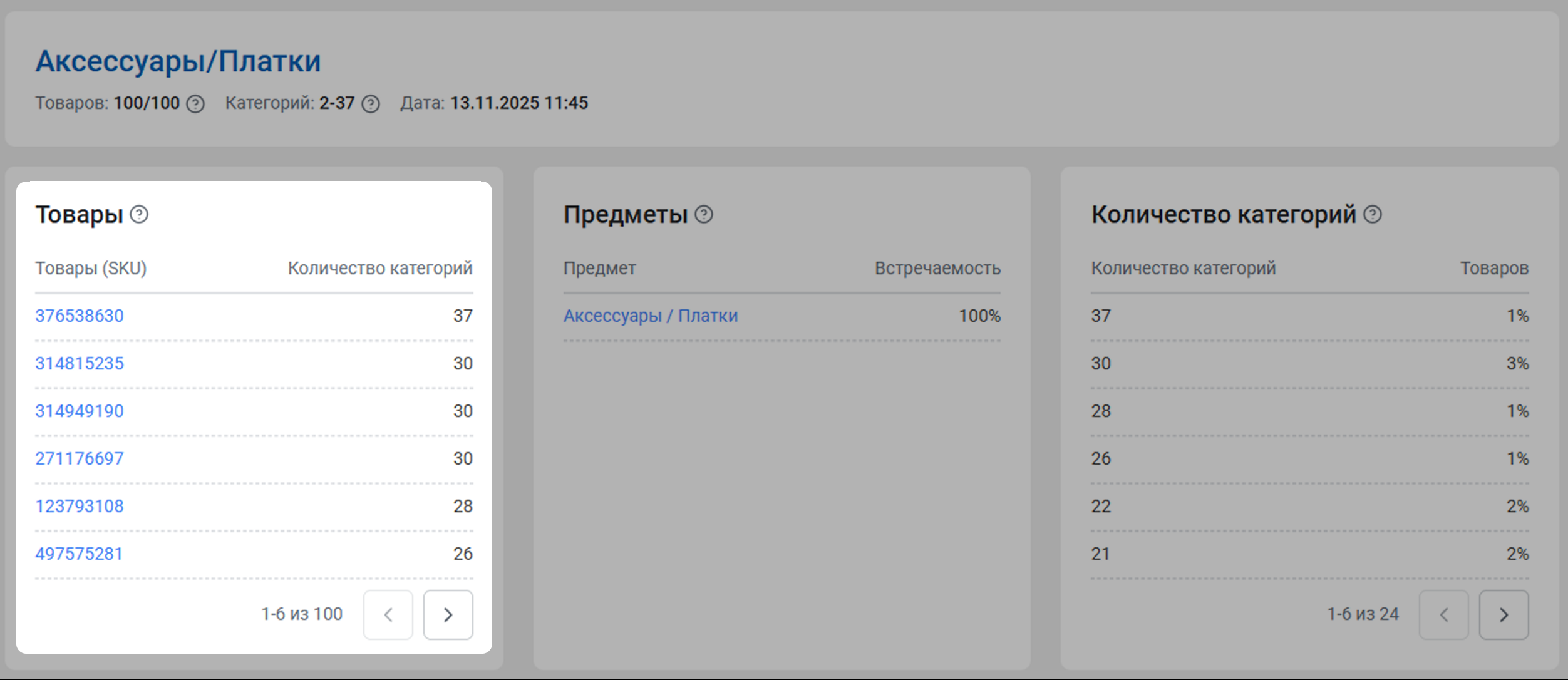
Если вы нажмете на SKU, то перейдете в отчет по этому товару.
Подробнее о том, что можно найти в этом отчете, вы можете прочитать в статье Поиск по SKU (Wildberries)
¶ Предметы
В этом блоке для проанализированных товаров указаны типы предметов и процент их встречаемости среди всех товаров. Нажимайте на стрелочки, чтобы листать список.
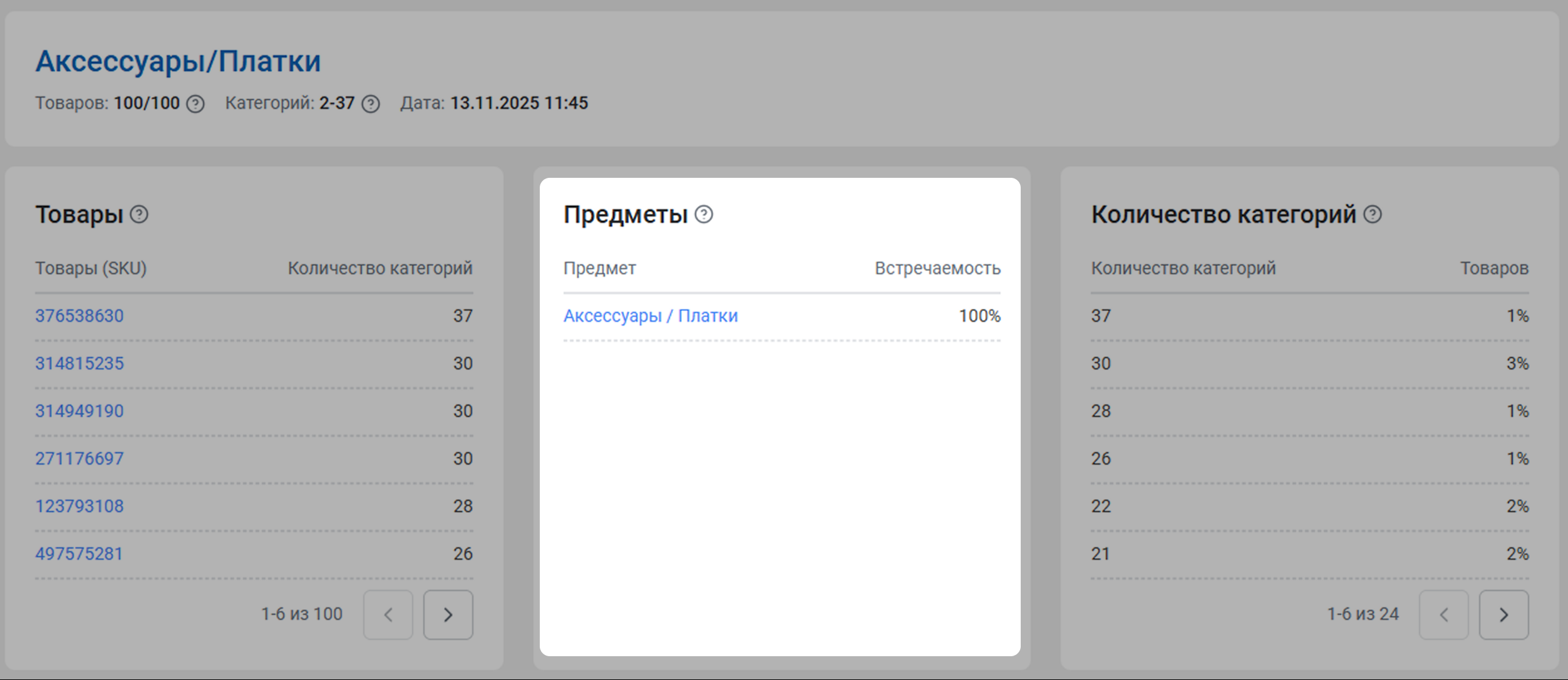
Если вы нажмете на строку с названием предмета, то перейдете в отчет по этому предмету.
О том, что показывает этот отчет, рассказали в статье Выбор ниши
¶ Количество категорий
Здесь показано, какой процент товаров попал в то или иное количество категорий. Нажимайте на стрелочки, чтобы листать список.
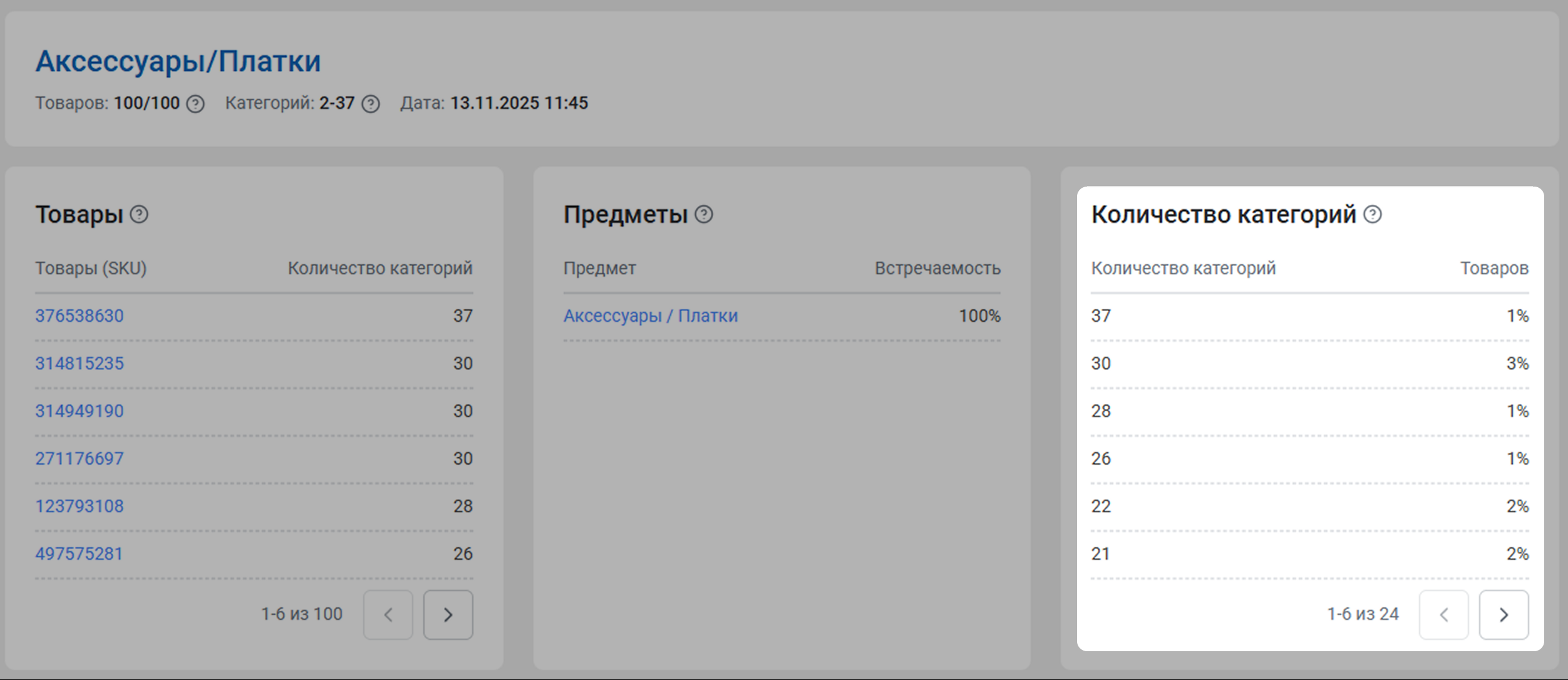
¶ Категории
В блоке Категории указан список категорий и подкатегорий, в которых встретились товары из отчета за последние 2 дня. Списки категорий можно листать стрелочками.
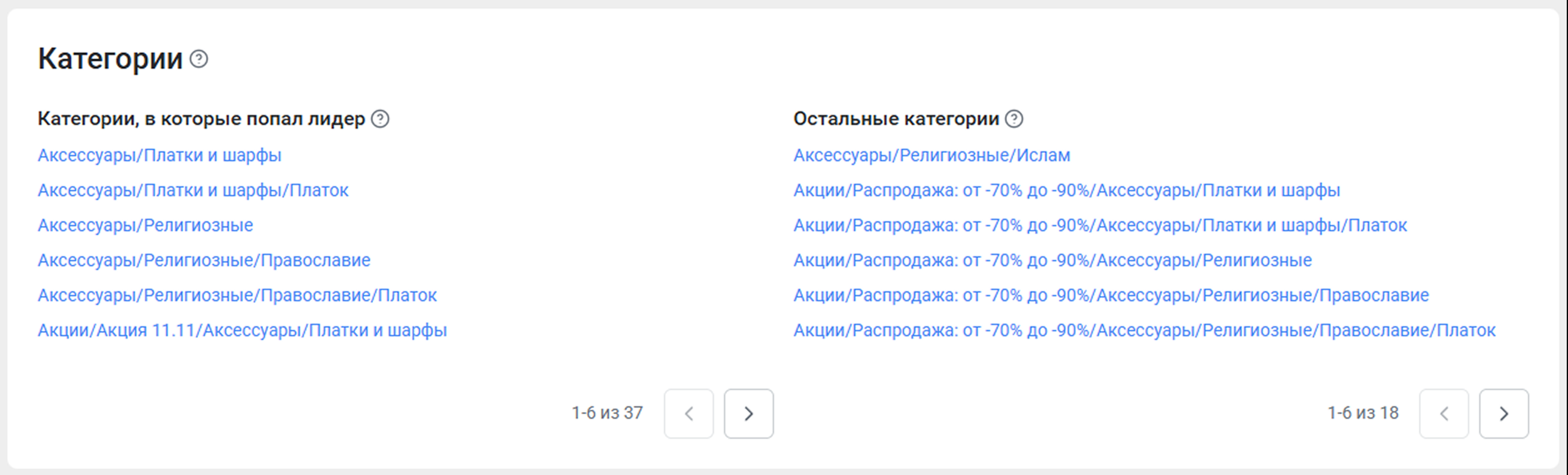
Категории, в которые попал лидер – это список категорий, в которых встретился товар, попавший в максимальное количество категорий. Во все категории из этого списка можно попасть одновременно.
Остальные категории, в которых встретились товары из отчета, перечислены во втором списке.
¶ Характеристики
В этом блоке показываем список характеристик, которые есть у анализируемых товаров, и примеры их заполнения.
В таблице указаны:
- сами характеристики
- встречаемость по всем товарам
- встречаемость в выборке
- максимальное количество полей, доступных для заполнения у этой характеристики
Нажмите на стрелочку рядом с характеристикой, чтобы узнать о ней подробнее.
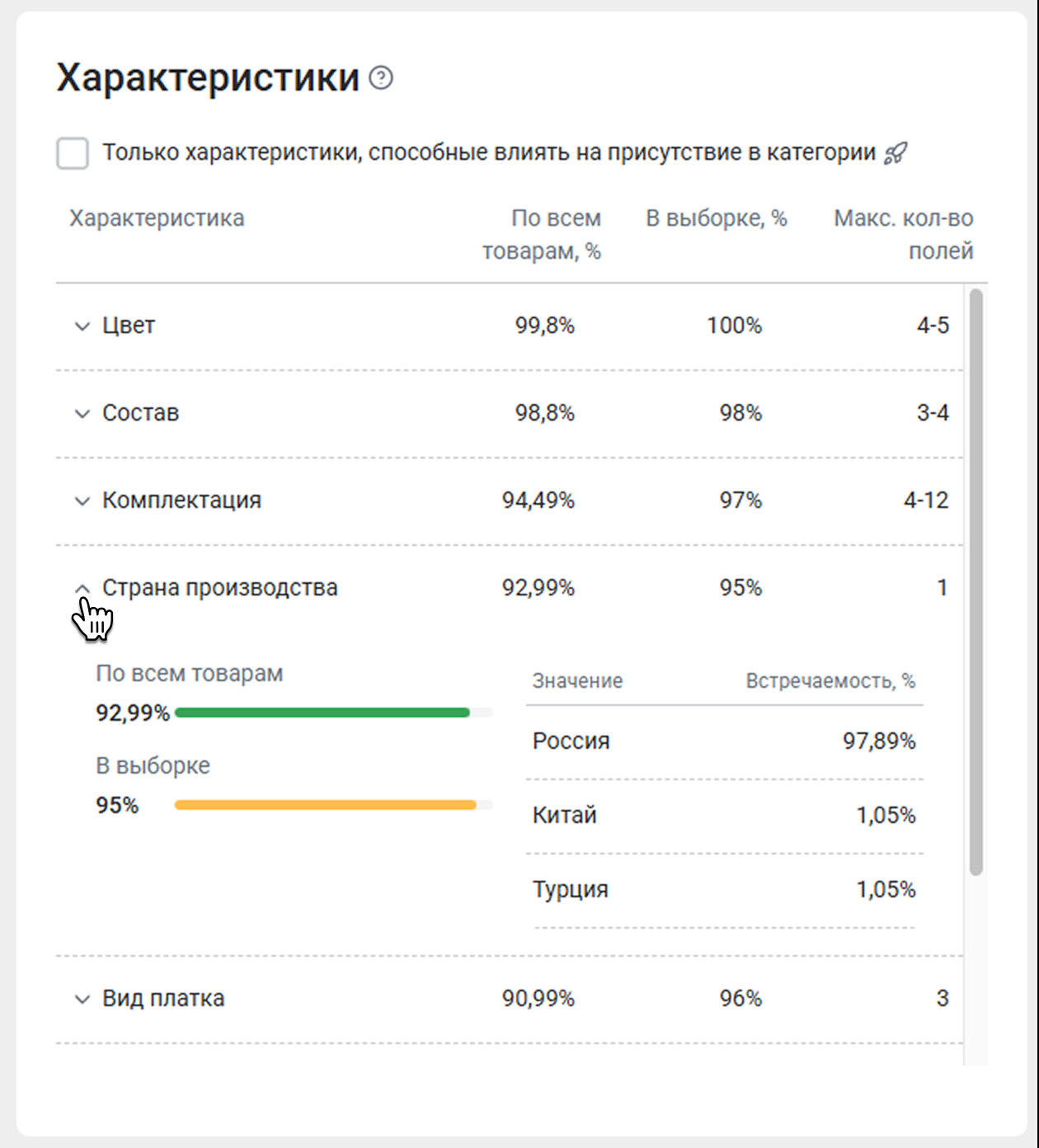
Встречаемость в выборке отражает, как часто характеристика заполнялась у товаров, попавших в отчет. Встречаемость по всем товарам отражает аналогичный показатель, но до ограничения по количеству топ-товаров и количеству попаданий в категории.
Если вы хотите посмотреть только те характеристики, которые влияют на попадание в максимальное число категорий, отметьте галочкой параметр Только характеристики, способные влиять на присутствие в категории. Рядом с такими характеристиками появится символ ракеты – это значит, что им нужно уделить особое внимание.
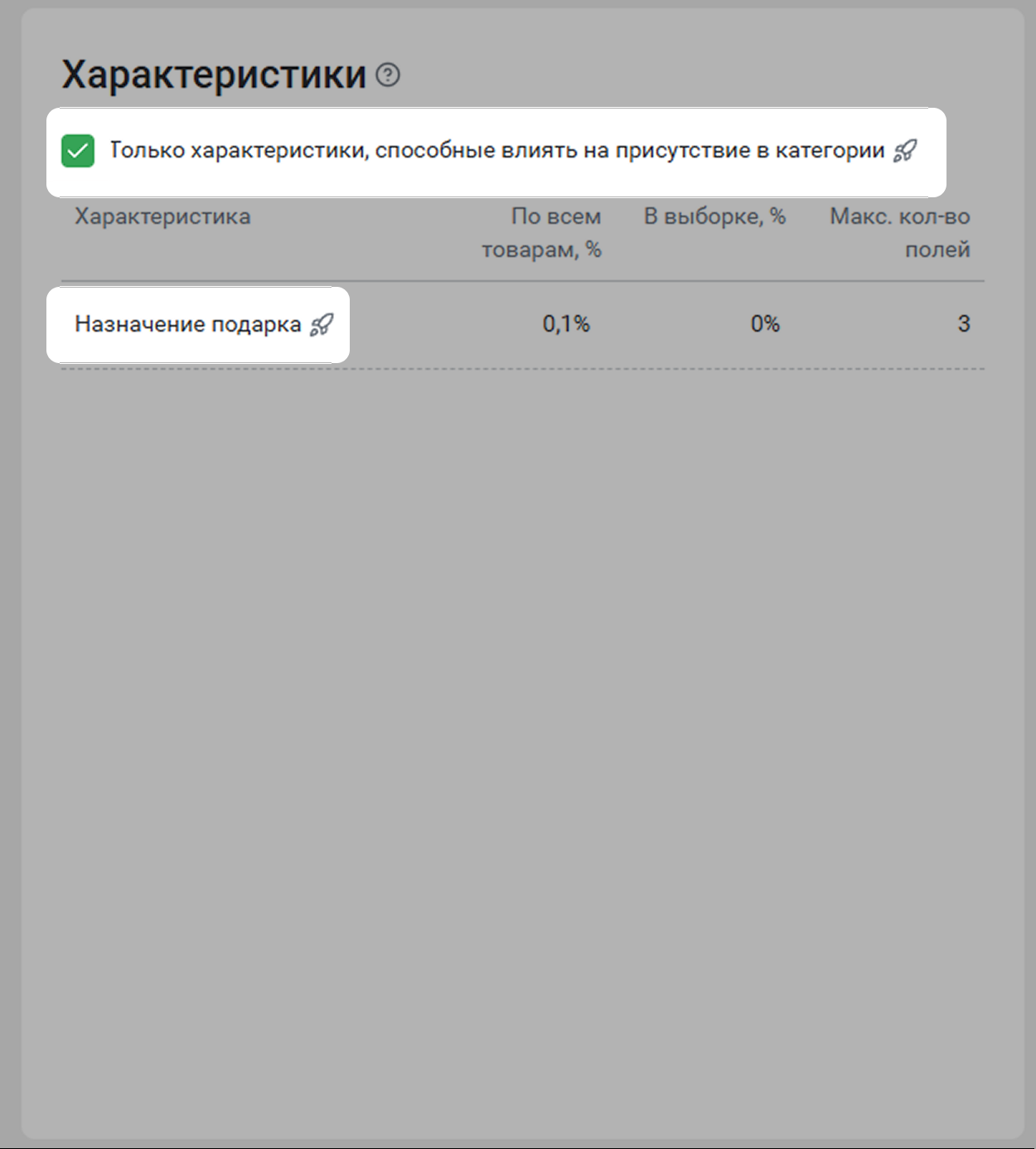
Столбец Максимальное количество полей не всегда содержит достоверную информацию, даже если указан диапазон. Во-первых, может существовать товар, у которого заполнено больше полей в той или иной характеристике. Во-вторых, продавец мог заполнить одно поле так: «Гамак; Гамак подвесной; Гамак дачный». В таком случае программа будет считать, что это три поля, хотя на самом деле оно одно
¶ Ключевые слова
С помощью этого блока вы можете собрать семантику карточки. Инструмент анализирует основные текстовые поля карточек из выборки: Название, Описание и Назначение. В каждой вкладке отчета показываем слова, которые встречаются в этих полях, и частоту их появления в процентах. Нажимайте на вкладки, чтобы переключаться между ними.
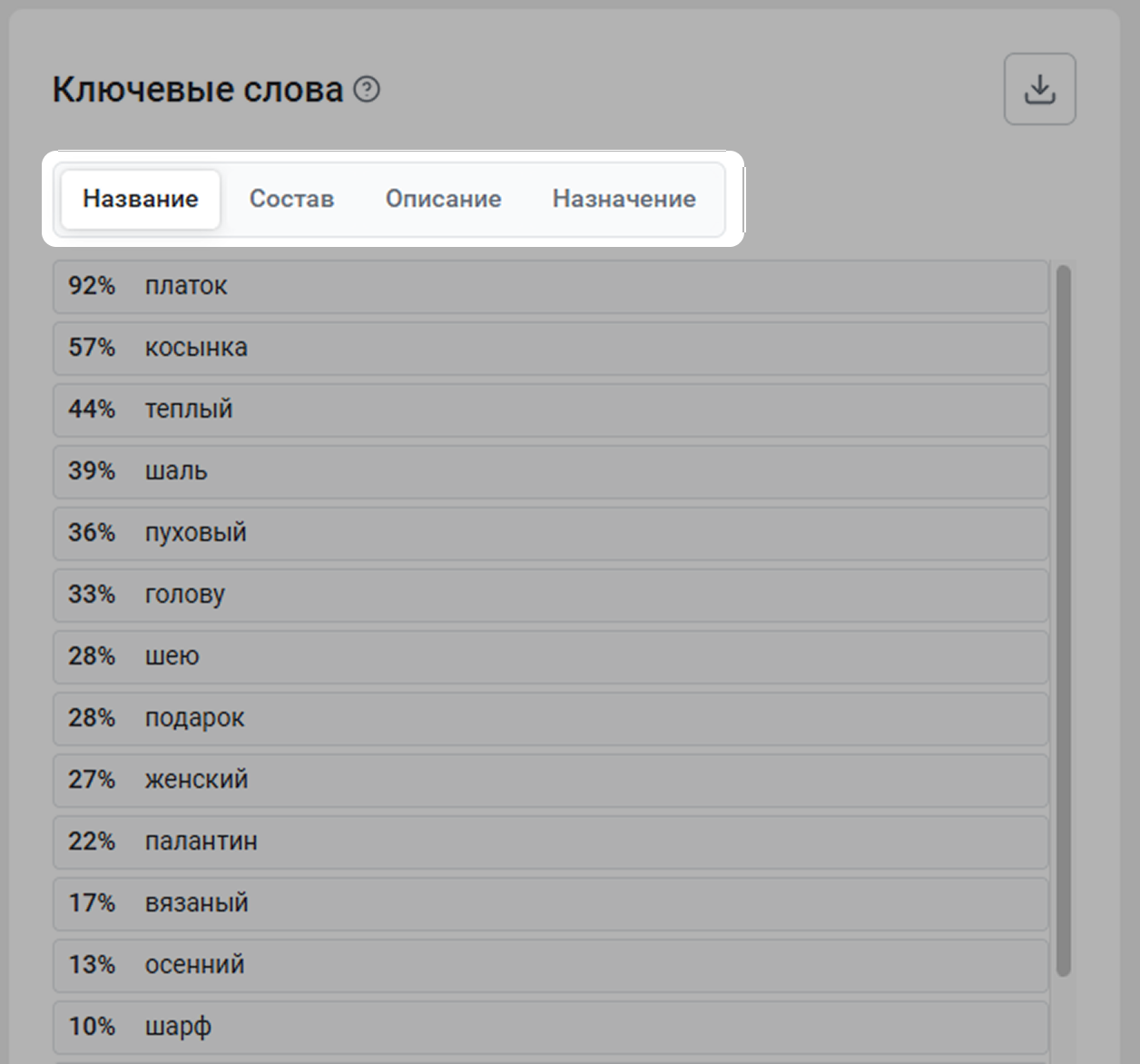
В отчет попадают топ-20 слов, которые встретились в каждом из основных полей. Проанализируйте, как заполнены поля карточек лидеров – это поможет проработать свои карточки и повысить продажи.
Чтобы скачать отчет по ключевым словам, нажмите на иконку в правом верхнем углу блока.